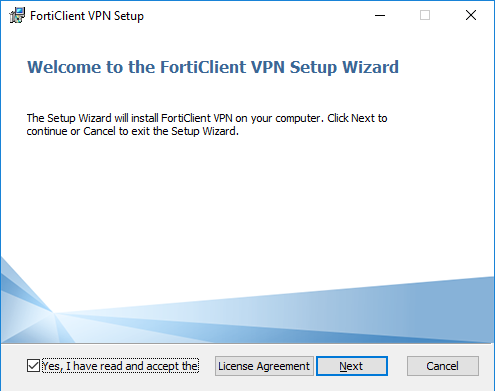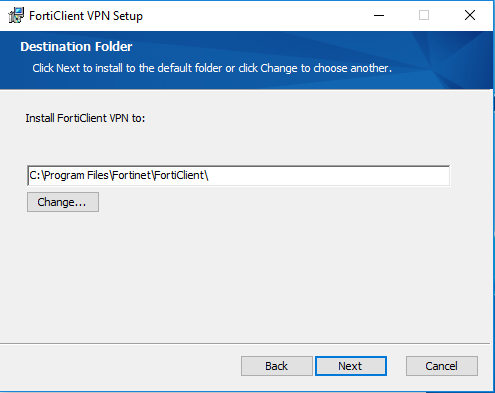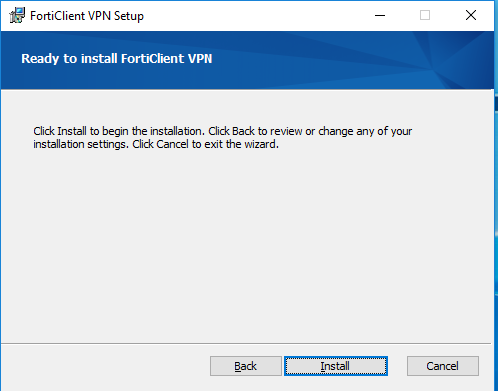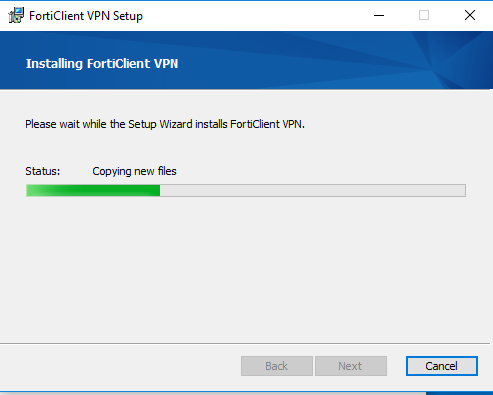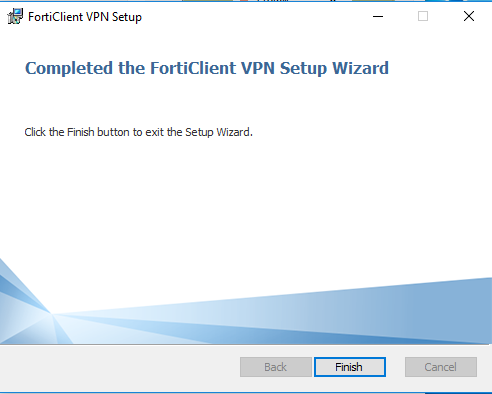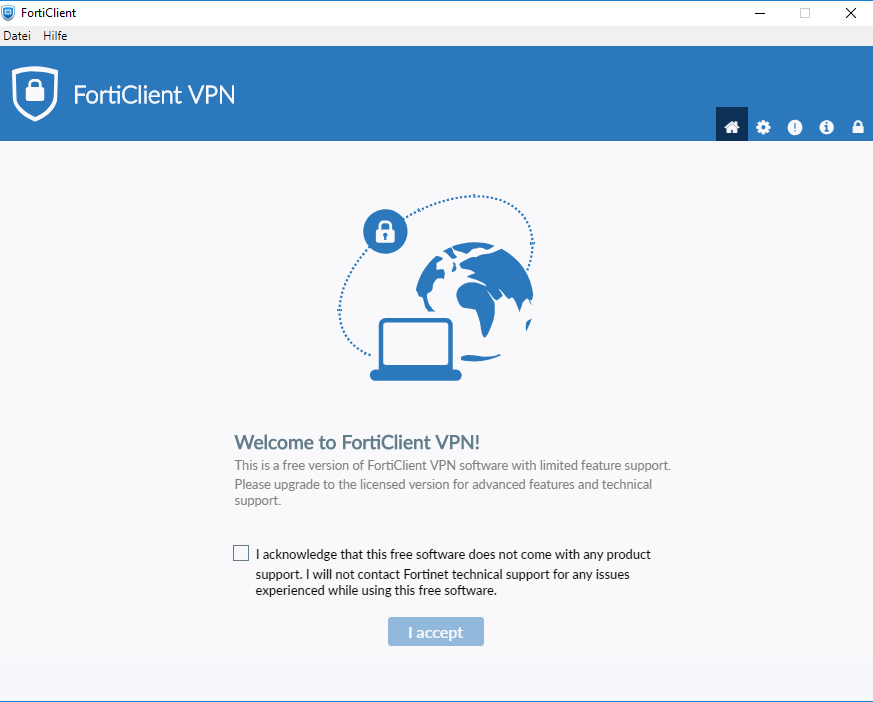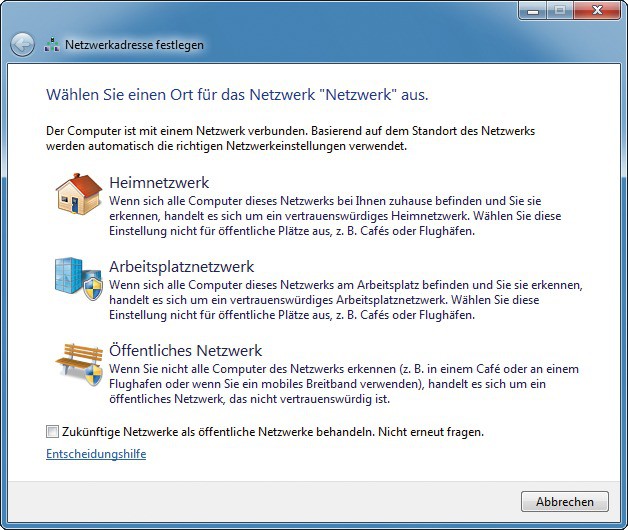Metainformationen zur Seite
- Deutsch
- English
Inhaltsverzeichnis
VPN Verbindung mit Windows
Schritt 1: FortiClient Download
Der FortiClient für SSL-VPN kann direkt über die folgenden Links heruntergeladen werden. Es steht eine 32-bit und eine 64-bit Version zum Download bereit. Wie sie herausfinden, ob auf Ihrem Computer eine 32-bit oder 64-bit Version von Windows installiert ist, erfahren Sie hier.
Versionen die vom Rechzentrum der OTH überprüft und gehostet werden:
Alternativ finden Sie hier den Link zum Downloadportal des Herstellers:
Schritt 2: FortiClient Installation
- Nachdem Sie den FortiClient in der passenden Version für Ihr Betriebssystem heruntergeladen haben, starten Sie die Installation mit einem Rechtsklick auf die Datei und wählen Sie „Als Administrator ausführen“. Bitte beachten Sie, dass ihr Benutzer hierfür administrative Berechtigungen benötigt. Ggfs. werden Sie aufgefordert Benutzernamen und Kennwort eines Benutzers mit Administratorrechten einzugeben.
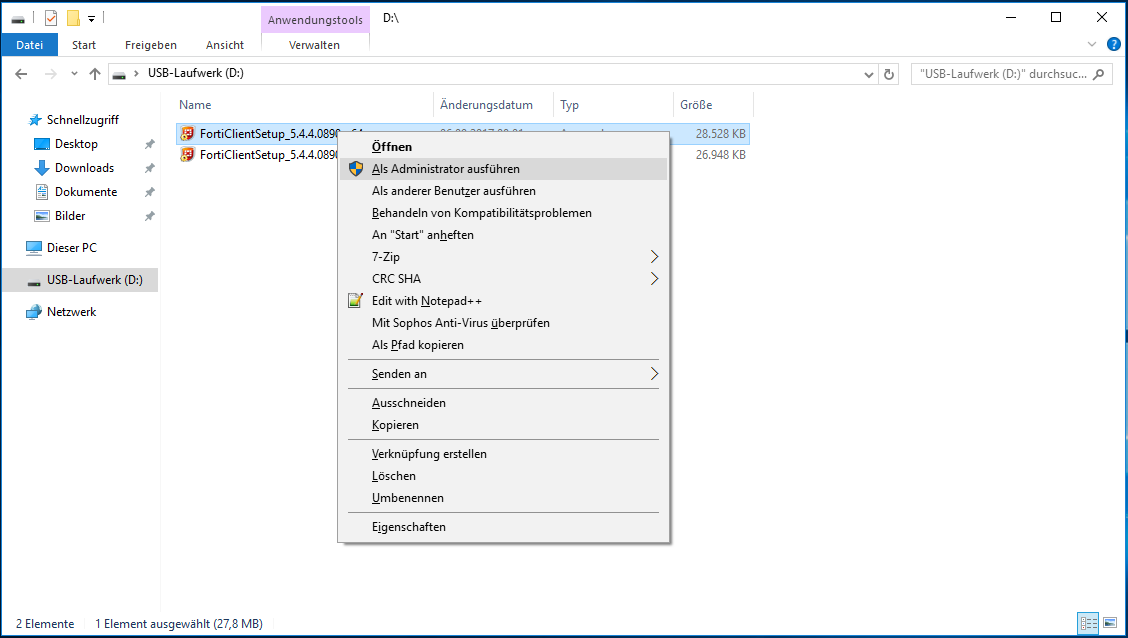
- Es kann an dieser Stelle passieren, dass eine Fehlermeldung erscheint (z.B. Prozess unerwartet fehlgeschlagen o.ä.) und die Installation abbricht. In diesem Fall bitte einfach nochmal versuchen. In der Regel sollte es dann funktionieren.
- Herzlichen Glückwunsch, die Installation des für die Verbindung zur OTH Regensburg vorkonfigurierten FortiClients ist abgeschlossen. Sie finden nun eine Verknüpfung zum FortiClient auf Ihrem Desktop.
Schritt 3: Verbindung herstellen
- Um eine Verbindung mit dem VPN der OTH Regensburg herzustellen, starten Sie den FortiClient mit einem Doppelklick auf die Verknüpfung auf dem Desktop (oder den FortiClient-Eintrag im Startmenü).
- Die Konfiguration der VPN ist dem Bild zu entnehmen. Remote Gateway: https://sslvpn.oth-regensburg.de/vpn-default
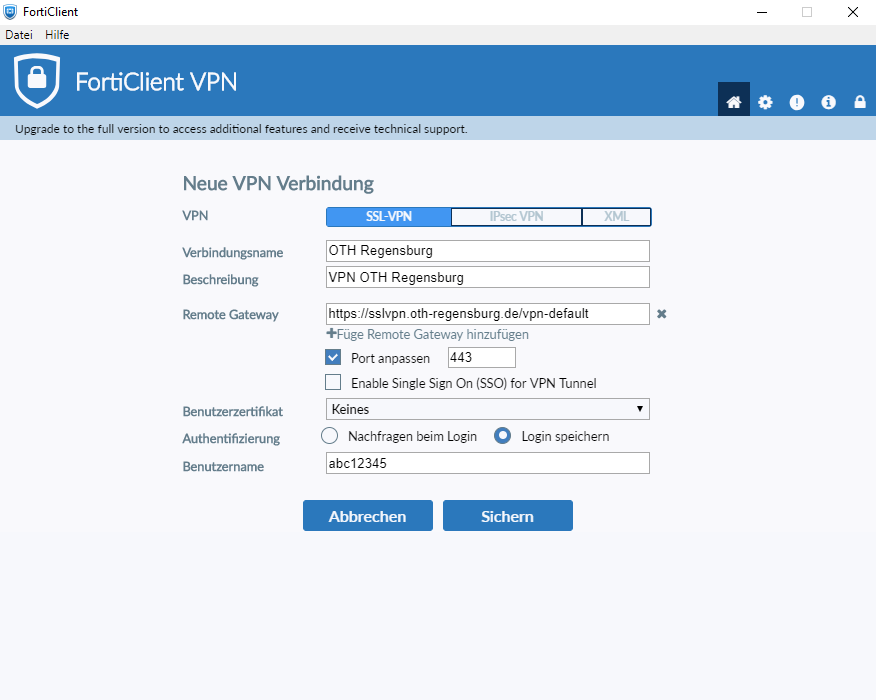
- Tragen Sie in der Benutzeroberfläche des FortiClients in die vorgesehenen Felder Ihren persönlichen Benutzernamen/NDS-Kennung (z.B. abc12345) und Ihr persönliches Kennwort ein. Klicken Sie auf „Verbinden“. Sollte es hier zu Problemen kommen können Sie auch https://sslvpn.oth-regensburg.de:443/vpn-default (mit Port) eintippen.
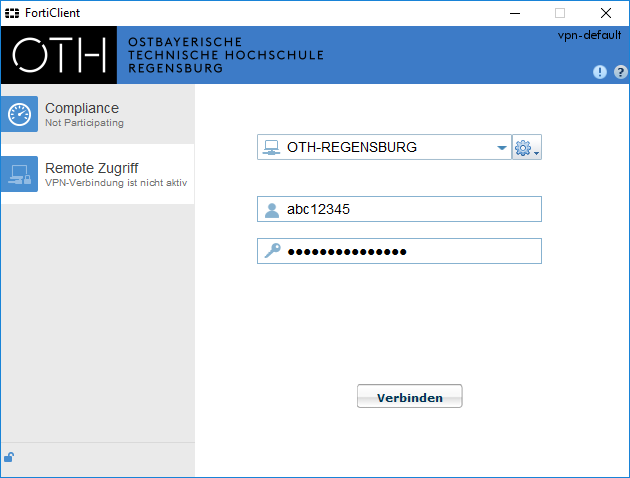
- Um die VPN-Verbindung wieder zu trennen, machen Sie einen Rechtsklick auf das grüne Schild mit dem Vorhängeschloss und wählen Sie „Disconnect „OTH-REGENSBURG“.